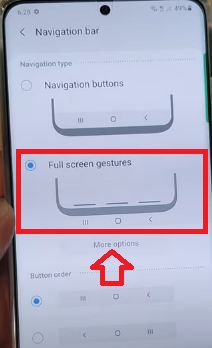Nieuwe gebarennavigatie inschakelen in Android 10
Hier leest u hoe u Android 10-bewegingen op volledig scherm inschakelt. U kunt volledige gebarennavigatie gebruiken in Android 10 met behulp van bewegingsinstellingen. Android 10 heeft drie verschillende navigatiebewegingen toegevoegd, waaronder volledig gebarennavigatie, navigatie met 2 knoppen (terugknop & pilpictogram), en 3-knoppen navigatie (terug, startpagina en overzicht (recente apps)). De nieuwe gebarennavigatie van deze Android 10 heeft een terug gebaar voor terug van het scherm.
Bij het inschakelen van gebaren in Android 10, om naar huis te gaan, veeg je omhoog vanaf hetonderkant van het scherm. Om tussen apps te wisselen, veeg je vanaf de onderkant omhoog, houd je vast en laat je los. Veeg vanaf de linker- of rechterrand om terug te gaan. Verhoog of verlaag ook de ruggevoeligheid die in strijd kan zijn met app-bewegingen langs de randen van het scherm. Volg de onderstaande stapsgewijze handleiding om gebarennavigatie in Android 10 in te schakelen en te gebruiken.
- Snelle gebaren gebruiken in OnePlus 6T
- Volledig gebarennavigatie inschakelen in Samsung Note 10 plus
- Gebaren gebruiken op Pixel 2 en Pixel 2 XL
Hoe Android 10 gebarennavigatie in te schakelen
U kunt navigatiebewegingen op volledig scherm inschakelen en gebruiken op Android 10 met behulp van onderstaande instellingen.
Stap 1: Veeg omhoog vanaf het startscherm en tik op Instellingen app.

Stap 2: Scroll naar beneden en tik op Systeem.

Stap 3: Tik op Gebaren.
Android 10-gebaren omvatten veeg vingerafdruk voor meldingen, spring naar camera, draai camera, actieve rand, Systeemnavigatie, dubbeltik om de telefoon te controleren, rinkelen te voorkomen en meer.

Stap 4: Tik op Systeemnavigatie.
Hieronder zijn drie Android 10-gebaren beschikbaar.

Gebaar navigatie
Stel deze volledig gebarennavigatie standaard in op uw Pixel-apparaten. Het zal de navigatiebalkknop verbergen op het startscherm van Android 10.
2-knops navigatie
Veeg omhoog op de startknop om tussen apps te schakelen. Veeg opnieuw omhoog om alle apps te zien. Tik op de terugknop om terug te gaan.
3-knops navigatie
Ga terug, naar huis en schakel tussen apps met knoppen onder aan je scherm.
Wijzig de teruggevoeligheid van de gebarennavigatie op Android 10
Je kunt de gevoeligheid terugvinden onder systeemnavigatie in Android 10. Set lage of hoge ruggevoeligheid met behulp van de onderstaande instellingen.

Instellingen> Systeem> Gebaren> Systeemnavigatie> Instellingen tandwielpictogram> Gevoeligheid aanpassen om schuifregelaar naar links of rechts te verplaatsen> OK
En dat is het.Laat ons weten of je deze tutorial leuk vond of niet om gebaren op volledig scherm in Android 10 in te schakelen. Is er nog een Android 10-functie waarvan je wilt dat we ze uitleggen? Laat het ons weten in de comments hieronder!